Atualização: compilei uma versão em português do emulador, se tiver interesse, está aqui.
O SNES (Super Nintendo) foi um sucesso nos anos 90, conquistando uma legião de fãs graças à jogos como Super Mario World, F-Zero, Chrono Trigger, Final Fantasy e tantos outros sucessos. Se você foi um dos milhões de felizes donos do 16-bit da Nintendo e gostaria de relembrar um pouco desses clássicos, mas não tem mais um aparelho — que saiu de linha em 2003 — uma opção é a emulação.
Emuladores são fáceis de usar, não requerem grande conhecimento para configurar e apesar de não proporcionarem uma experiência completa (pra quem curte o lance nostálgico e original com TV, controles, cabos, etc), reproduzem fielmente os games, às vezes até melhor graças à filtros e shaders. É como ter um SNES no computador, fácil, rápido e sem amolações.
Essa série é para ajudar quem não tem intimidade com esse tipo de software. É quase tão simples quanto abrir e usar Word, Movie Maker ou qualquer outro, requerendo só um pouco de atenção com detalhes pequenos, mas que podem até impedir o funcionamento.
Se quer saber mais sobre emulação, leia a introdução na primeira parte dessa série. Hoje vamos ver como jogar SNES no computador (padrões PC Windows, Mac ou Linux) com o Snes9X.
Snes9X

Um dos melhores emuladores de SNES. Emula praticamente qualquer jogo dele e do Super Famicom, além de ter suporte a netplay. O projeto original foi iniciado por Gary Henderson e Jerremy Koot, partindo de tentativas isoladas de cada um com o Snes96 e Snes97. Ao longo dos anos, o programa sofreu alterações e foram tantos colaboradores que alguns nomes até se perderam pelo caminho.
Com a última atualização em meados de 2011, ele é fruto de um projeto colaborativo sólido, com milhares de usuários e uma comunidade ao redor, tendo inclusive um fórum bastante movimentado.
Instalação
Baixe o Snes9X no site oficial ou siga direto ao link mirror que funciona (alguns estão quebrados). No canto superior esquerdo, procure pela opção certa para seu sistema (32 ou 64-bits, Windows, Mac, etc).
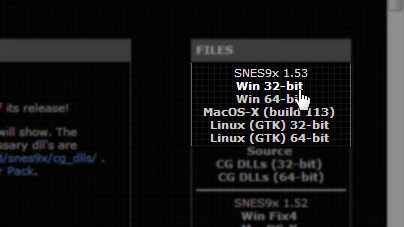
O arquivo virá compactado em formato ZIP, descompacte-o. Caso não saiba, é só clicar com o botão direito sobre o arquivo e escolher "Extrair para...", se tiver o WinRar instalado. Se tiver o 7-Zip, clique com o direito e siga o menu "7-Zip > Extrair para...".
Desenhando...
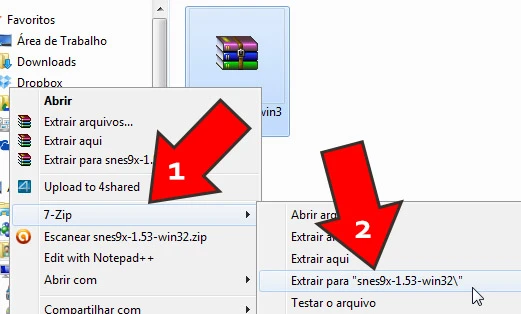
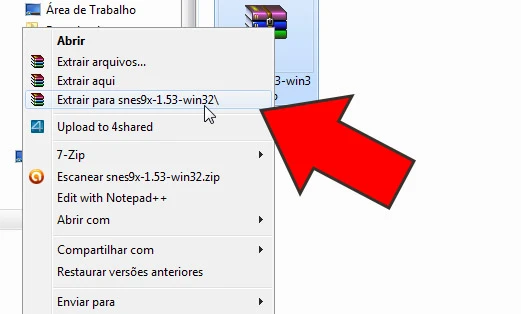
Abra a pasta que surgiu, ela conterá os arquivos do emulador. Não precisa executar nenhum instalador. Dê duplo-clique no arquivo com o ícone do controle de SNES e o emulador é iniciado, com a criação automática de alguns arquivos de auto-configuração.
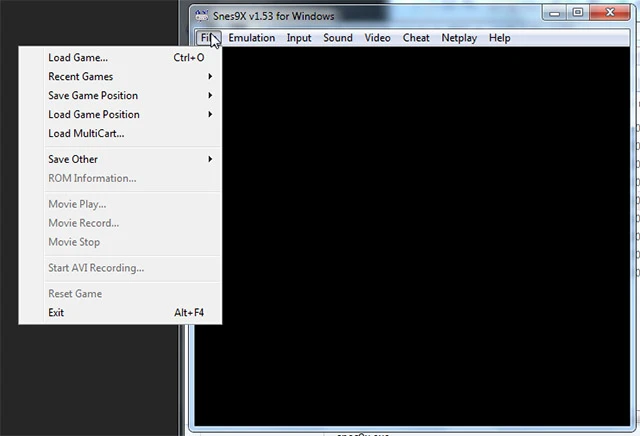
Agora falta o quê? Jogos, claro.
Jogos e a questão legal
Para funcionar, os jogos devem estar num formato compatível, geralmente o que tem a extensão .SMC. Tem cartuchos na gaveta e queria jogar? Desista, não é fácil extrair os dados dele pra usar; você precisa de arquivos já prontos, os chamados ROMs.
Jogos zipados — formatos ZIP, GZIP e JMA — não precisam ser descompactados se estiverem bem formados, ou seja, com o formato certo dentro do pacote, e com só um jogo. Para ter certeza, é só abrir o arquivo (não descompactar) no WinRar, 7-Zip, etc, e checar se há apenas 1 arquivo com a extensão smc lá dentro. Se houver outros como html, txt, etc, tudo bem, mas no formato smc, deve ter só um.
Há centenas, talvez milhares de sites que oferecem links para baixar ROMs de games prontos para emular. É importante lembrar que o emulador é permitido por lei, mas não acompanha qualquer jogo e, ainda falando legalmente, você só pode emular um jogo se o tiver no formato físico (e mesmo assim, algumas empresas discordam).
Por ser ilegal, não vou passar qualquer link para jogos, mas só mostrar como o emulador funciona. Conseguir ROMs fica por sua conta e total responsabilidade (leia-se: não tenho nada a ver com o que você vai fazer com o emulador). Não comente perguntando sobre jogos, pois não será publicado.
Já com o arquivo do jogo em seu computador, abra o emulador e clique em File > Load Game... (Arquivo > Carregar Game...). Ou use o atalho Ctrl + O. Na janela aberta, navegue até o arquivo no formato zip, smc ou outro compatível. Você pode colocar ROMs de jogos na pasta Roms, criada automaticamente dentro da pasta do emulador exatamente com essa finalidade.
Veja que ali tenho dois jogos, um no formato smc e outro zipado. Repito que o emulador consegue ler o arquivo mesmo zipado, então não precisa descompactar, a não ser que queira desperdiçar espaço no seu HD. Dê um duplo-clique para confirmar a abertura, ou escolha um e clique no botão Abrir.
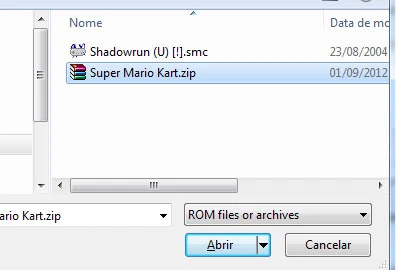
Só isso, o jogo já deve rodar.
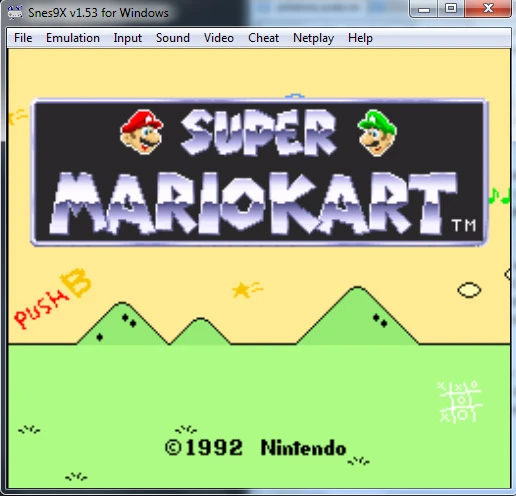
Sistema de cores
Ao abrir o jogo, o emulador exibe algumas informações em inglês, com letras numa cor específica. Elas ajudam a determinar se ele está no formato certo, se foi hackeado, modificado, etc. A legenda de cores é:
- Branca: ROM perfeitamente original, como foi extraída do cartucho.
- Verde: ROM em entrelaçamento modo 1.
- Laranja: ROM em entrelaçamento modo 2.
- Aqua (azul claro): ROM em entrelaçamento Game Doctor 24M.
- Amarelo: ROM provavelmente sofreu algum tipo de alteração.
- Vermelho: ROM certamente hackeada. Ferramentas como NSRT podem corrigir essas ROMs.
As cores não significam que a ROM não funcionará. Se as letras forem amarelas, por exemplo, a ROM pode ter sido traduzida, ganhando mudanças sutis ou drásticas. São uma referência para entender o que pode ter ocorrido com elas.
Requisitos do sistema
Claro que pra rodar um simples SNES você não vai precisar de nenhuma supermáquina:
- Windows 98/2000/XP/Vista/7.
- DirectX 6.1b ou posterior.
- Processador 300MHz (1GHz recomendado para as melhores configurações do emulador).
- 16MB RAM.
- DirectSound.
Ou seja, roda tranquilo em qualquer máquina atual, ou mesmo bem defasada.
Suporte a controles
O SNES de verdade tinha duas portas para conectar dispositivos de entrada, que normalmente eram os controles 1 e 2, mas outros podem ser conectados.
- Multi Player 5 - conhecido como Multi Tap; permite até cinco jogadores em games compatíveis.
- SNES Mouse - mouse com dois botões, acompanhava um programa de pintura tipo Paint.
- Super Scope - a arma em infravermelho.
- Justifier - para os pistoleiros que adoravam games da Konami.
O Snes9x emula todos esses dispositivos com o teclado, mouse e controles USB.
Calibração
Conecte seu controle e faça a calibração padrão do Windows (aquela acessada pelos dispositivos no Painel de Controle), e só então abrir o Snes9x e seguir ao menu Input > Input Configuration... (Entrada > Configuração de entrada...):
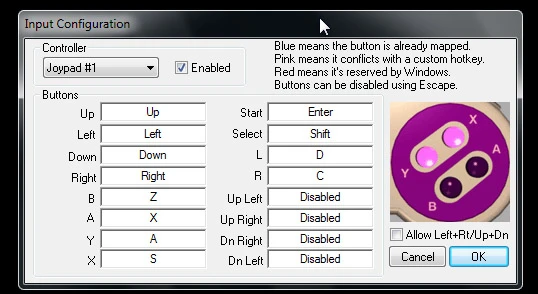
Em Controller, selecione qual controle quer configurar, então vá entrando com os comandos para cada função. Se vai jogar com o teclado, basta clicar na caixa da função "up" (para cima) e seguir pressionando as teclas correspondentes a cada função.
Eu gosto de usar a seguinte:
Up - ↑
Down - ↓
Left - ←
Right - →
B - Z
A - X
Y - A
X - S
L - D
R - C
Start - Enter
Select - Shift direito
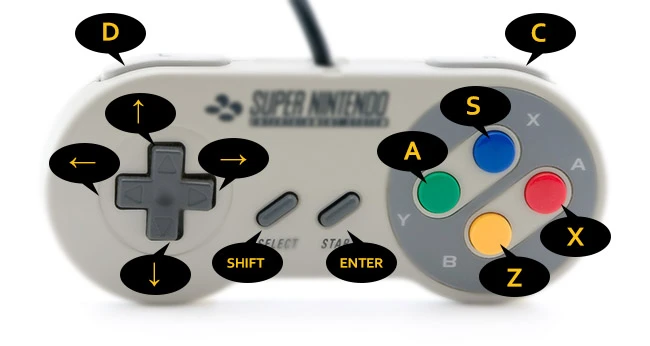
Se for usar outra configuração e aparecer uma cor forte na caixa, atenção à legenda:
- Azul - o botão já tinha sido mapeado para outra função.
- Rosa - há um conflito com outro atalho de teclas.
- Vermelho - o botão já é usado por uma função do sistema operacional.
Para desabilitar um botão, clique sobre a caixa e tecle Esc.
Ajustes de Áudio e Vídeo
Vídeo
No menu Video está tudo que você precisa.
Hide menu bar - esqueça, serve só pra esconder o menu de opções.
Full screen - modo de tela cheia, também acessível pelo atalho Alt + Enter (mesma coisa pra voltar ao modo normal).
Window size - tamanho da janela, com zoom até de 4x, caso não queria jogar com tela cheia.
Stretch image - atalho Ctrl + Backspace. Ajusta o jogo dentro da janela, ou volta ao tamanho normal dele, mesmo que deixe barras pretas do lado.
Show frame rate - mostra a taxa de quadros por segundo.
Bilinear filtering - deixa a imagem um pouco mais "suavizada". O efeito pode ser agradável ou não, depende do seu gosto.
Maintain aspect radio - mesmo se a janela mudar de tamanho, mantém a proporção altura x largura original. Funciona em conjunto com a Stretch image, impedindo que, se a janela ficar muito mais larga que alta (ou contrário), a tela do game fique distorcida.
Display Configuration - atalho Alt + F5, abre uma janela com mais configurações. Algumas são padrões de coisas que podem ser alteradas no menu anterior, como uso de tela cheia e proporção, mas outras são adições, como:
Frame Skipping: para determinar pulo de quadros. Não mude, deixe em automático mesmo.
Use Shader: altera shaders e causam alterações gráficas, não é necessário usar; leia mais adiante.
Output Image Processing: lista para escolher entre diversos tipos de processamento da imagem, como os tradicionais plugins de outros emuladores. Tem scanlines (gerador de linhas), TVMode, RGB, o famoso SuperSaI, entre outros, também para telas de 1 a 4 vezes no tamanho original. O melhor jeito de saber qual usar é testando.
Fullscreen Display Settings: quando jogar em modo tela cheia, ajuste a resolução da tela nesse menu. Não há um modo "ideal", depende do que você gostar. Eu não gosto do SuperSaI, prefiro algo menos definido como o Blargg's NTSC ou até o Scanline.
Triple Sound Buffer: segundo resposta no fórum oficial, não é necessário habilitar desde que alterações no código de som foram feitas em versões anteriores do emulador.
SNES Image: define o uso de certos efeitos nos jogos do SNES, como transparência e suporte a alta resolução. É recomendável não alterar, já que alguns jogos podem funcionar de maneira imprópria.
Áudio
Sem maiores configurações. Clique no menu Audio para ver as opções, mas não precisa mudar nada, o padrão funciona perfeitamente.
Salvando progressos
Para salvar seus progressos, use a opção do menu File > Save Game Position (Salvar > Salvar posição do jogo). São nove posições nesse "memory card virtual". Para recuperar o ponto, use o menu "Load Game Position".
Isso pode ser feito em qualquer lugar durante a partida, esteja o personagem correndo, pausado, na tela de game over, no meio de uma luta, na tela de abertura... Não importa. Uma grande pilantragem vantagem em relação aos save points do próprio jogo.
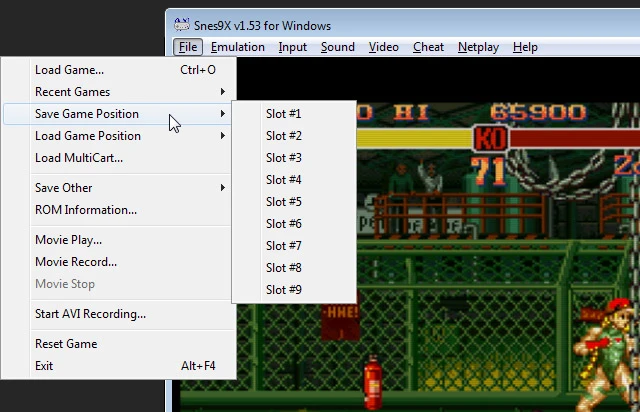
Se você não gosta disso e quer só usar os save points normais, não se preocupe, eles funcionam. Ao salvar o progresso de um jogo, ele aparece como um arquivo na mesma pasta dos ROMs, com o mesmo nome do jogo e extensão SRM.
Captura de vídeo, print e sprites
O emulador tem função para gravar vídeos no formato AVI. Clique no menu File > Start AVI Recording (Arquivo > Iniciar Gravação de AVI). Selecione o local onde o vídeo será salvo e confirme. Quando quiser interromper a gravação, volte a essa opção. Se seu computador estiver ok, com os drivers de áudio e vídeo todos certinhos, não tem o que dar errado.
Para tirar prints da tela, siga ao menu File > Save Other > Save Screenshot (Arquivo > Salvar outro > Salvar Tela). Os prints serão colocados numa pasta chamada Screenshots, na pasta do emulador.
Com essa função dá pra capturar só sprites, sem backgrounds: use o teclado numérico para ir desabilitando camadas do game. O SNES usa quatro camadas de background e uma de sprites, então pressione os números 1 a 4, faça a captura e pressione os números de novo para reabilitar as camadas.

Extração de áudio
Dá pra gravar suas músicas preferidas de games de SNES no formato .spc, que depois vai requerer um plugin para ser tocado em media players como o Winamp. Baixe o plugin aqui. Os arquivos vão pra pasta SPCs, na pasta do emulador, e depois de instalar o plugin, podem ser executados em seu media player favorito.
Quando a música que quer gravar for tocar, siga ao menu File > Save Other > Save SPC Data. Surgirá a mensagem de que a gravação está sendo processada, é só aguardar. A duração média de trilhas é três minutos, pelo que observei em alguns testes, e há um efeito de fade no final. Não precisa começar a gravação coordenada com o início da execução e não precisa esperar três minutos: basta que ela esteja tocando e será "pega", extraída e salva.
Um trechinho de uma trilha que gravei com o Snes9X, reconhece?
Adicionais
Netplay
Para jogar em rede com os camaradas, use a opção do menu... Netplay. Se você será o servidor, escolha Act as Server. Se estiver se conectando a um servidor, entre com o nome e porta. Se o firewall bloquear, desbloqueie.
É preciso que os jogadores tenham RIGOROSAMENTE a mesma ROM. Usuários relatam que às vezes, mesmo tendo ROMs que seriam a mesma, mas baixadas de lugares diferentes, já é o bastante para a coisa toda não funcionar. O ideal é que um faça o download e a envie para os demais envolvidos na jogada.
Cheats, Game Genie
Se você é fã das maracutaias, pode ativar códigos de GameGenie e Pro Action-Replay no menu Cheat. Depois é só procurar códigos por aí e sacanear legal.
Uso de shaders
Opcionalmente, adicione camadas extra de efeitos à emulação com os shaders. Nem sempre farão grande coisa, mas em alguns casos ajudam. Pra usar, comece baixando as DLLs correspondentes ao seu sistema (32 ou 64-bit).
Baixe os shaders aqui, clicando no botão "Zip". Descompacte o zip e coloque a pasta em qualquer lugar (pode ser dentro da pasta do emulador). Reinicie o emulador e siga ao menu Video > Display Configuration.
Ative o modo Direct3D ou OpenGL, e então carregue os shaders marcando a caixa Use Shader, e navegando até o arquivo.
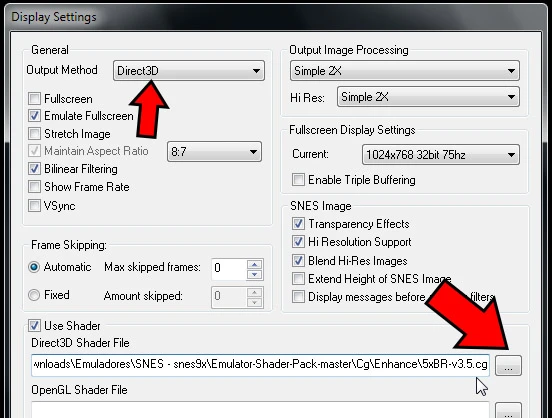
Conclusão
O Snes9X garantirá o funcionamento de quase 100% dos games do SNES no computador, perfeito para muita jogatina pra você e / ou outros velhotes que queiram matar saudade dos carts que mofaram na gaveta, ou os novinhos interessados em conhecer um pouco desse super videogame da Nintendo.
Links úteis:
Caso não consiga fazer o seu funcionar ou tiver qualquer dúvida, comente.
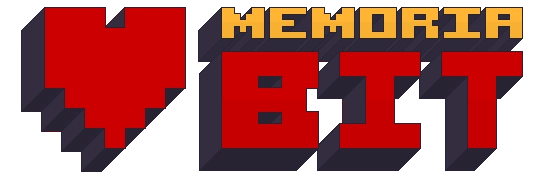






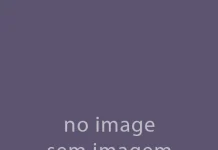







Atualmente adquiri uma máquina com Windows 10 64 bits...e olha que é a segunda vez que compro um PC 64 bits, e aconteceu a mesma coisa!!!! Instalei o antigão ZSNES e apresenta um leve Lag em muitos jogos, instalei o SNES9X e também apresenta o mesmo Lag!!!! Com o tempo vi que o BSNES casou melhor com as máquinas de 64 bits!!!! Na minha opinião o ZSNES era o melhor até a fase Windows 7, infelizmente tenho que atualizar Emuladores de determinados sistemas e jogos!!!! Sinceramente eu não sou fã dessas máquinas de 64 bits, principalmente usando o Windows 10...outros emuladores e determinados programas também apresentaram uma certa incompatibilidade!!!! Mesmo usando a opção de compatibilidade do sistema...que nunca vi essa opção funcionar mesmo, não adianta!!!! A versão atual do SNES9X vem com a opção de marcar VSYNC, onde ajuda um pouco a melhorar o Lag no jogo e ao mesmo tempo deixa estalos no som...o som fica um pouco estranho!!!! Acredito que isso varia de pessoas e hardware...apenas dando um toque mesmo!!!! valeu!!!!
Sempre achei o ZSNES meio lento, não sei qual o problema dele.
Como eu abro uma hack?
o meu abre mais da problema ao iniciar o áudio
, não consigo arrumar 🙁
Qual problema está dando?
tem q instalar o directX
Não consigo salvar uma fase de jogo do supernintendo no PC, o que será que acontece? Obrigado.
Me tirem uma dúvida pelo amor de Link.
Tô jogando Zelda - Link to the past pelo Zsnes e tentei também pelo Snes9x, em ambos as teclas L e R (D e C) não funcionam! Já tentei colocar outras teclas como F e V por exemplo, e mesmo assim, não consigo. Como posso fazer? 🙁
Me ajudem, pls!!!
bons tempos!!!! recomendo o Emulador!!!!
Gostaria de saber como usar o net play eu tenho portas abertas no meu modem mas n consigo conectar usando o netplay. Qual a melhor versão para usar o netplay?
Não sei dizer, acho que funciona em todas. Pode ser problema de firewall, ou o citado conflito caso você e os outros jogadores estejam com ROMs diferentes.
Onde coloco as dll's dos shaders?
Onde você quiser, Tales. Pode ser numa pasta "shaders" dentro da pasta do emulador. Aí é só indicar o lugar do arquivo naquele campo "Direct 3D Shader File".
Gostaria de saber onde baixar este Emulador em Português
Alguém pode me ajudar ???
Que eu saiba, o Snes9X não tem tradução pra português, pelo menos oficial. Teria que baixar a fonte, fazer todo o trabalho e recompilar, mas não é pra qualquer um, eu mesmo não tenho ideia de como faz isso.
Se souber, procure lá na seção de download o "Source".
Adorei a explicação! Ajudou bastante!
Só não consegui salvar o jogo! =/
Estranho... se não consegue salvar os savepoints normais do jogo tente os slots do "save game position".
gostei muito legal esse site... poste alguns jogos legais para download, e se nao for incomodo um site bom para download
Obrigado! Mas não posso postar jogos, só os emuladores mesmo pela razão que falei lá em cima:
"Por ser ilegal, não vou passar aqui qualquer link para jogos, mas só mostrar como o emulador funciona. Conseguir games fica por sua conta e total responsabilidade".